6 Grafverktøy TI -86 F1 F2 F3 F4 F5 M1 M2 M3 M4 M5
|
|
|
- Aslak Endresen
- 7 år siden
- Visninger:
Transkript
1 6 Grafverktøy Grafverktøy på TI Spore en graf Endre størrelsen på grafvinduet med ZOOM-operasjoner Bruke interaktive matematiske funksjoner Finne funksjonsverdien for en angitt x Tegne på en graf TI -86 M1 M2 M3 M4 M5 F1 F2 F3 F4 F5
2 100 Kapittel 6: Grafverktøy Grafverktøy på TI-86 I kapittel 5 fikk du en eskrivelse av hvordan du ruker GRAPH-menypostene y(x)=, WIND, GRAPH og FORMT til å definere og vise grafen til en funksjon i plottemodusen Func. I dette kapitlet får du en eskrivelse av hvordan du ruker de andre GRAPH-menypostene til å ruke de forhåndsinnstilte dimensjonene for grafvinduet, utforske grafen og spore estemte funksjoner, utføre matematiske analyser, tegne på grafer samt lagre og hente grafer og tegninger. Du kan ruke de fleste grafverktøyene i alle de fire plottemodiene. Dette er GRAPH-menyen i Funcplottemodus. GRAPH-menyen varierer noe, avhengig av hvilken plottemodus som er angitt. GRAPH-menyen 6 y(x)= WIND ZOOM TRACE GRAPH 4 MATH DRAW FORMT STGDB RCGDB 4 EVAL STPIC RCPIC ZOOM TRACE MATH DRAW STGDB RCGDB EVAL STPIC RCPIC Viser GRAPH ZOOM-menyen. Bruk disse postene til å endre dimensjonene på grafvinduet Aktiverer sporingsmarkøren. Bruk denne markøren til å spore langs grafene til estemte funksjoner Viser GRAPH MATH-menyen. Bruk denne menyen til å utforske grafer matematisk Viser GRAPH DRAW-menyen. Bruk denne menyen til å tegne på grafer Viser ledeteksten Name= og GDB-menyen. Bruk denne ledeteksten til å skrive inn en GDB-variael Viser ledeteksten Name= og GDB-menyen. Bruk denne menyen til å hente en GDB-variael Viser ledeteksten Eval x=. Bruk denne ledeteksten til å skrive inn en x-verdi som du vil ruke til å finne en verdi til den aktuelle funksjonen Viser ledeteksten Name= og PIC-menyen. Bruk denne ledeteksten til å skrive inn en PIC-variael Viser ledeteksten Name= og PIC-menyen. Bruk denne menyen til å hente en PIC-variael
3 Kapittel 6: Grafverktøy 101 Bruke den fritt evegelige markøren Når du velger GRAPH fra GRAPH-menyen, vises en graf med den fritt evegelige markøren sentrert i grafvinduet. Hvis du vil flytte markøren, trykker du ", #,! eller $. Markøren vises som et plusstegn med en linkende midtpixel. Den flytter i retningen til den markørtasten du enytter. Modusinnstillingene for numerisk visning påvirker ikke visningen av koordinater. I RectGC-format oppdaterer hver markørevegelse varialene x og y. I PolarGC-format oppdaterer hver markørevegelse x, y, R og q. I CoordOn-format vises markørkoordinatene nederst i grafvinduet mens du flytter markøren. Plottenøyaktighet Koordinatverdiene som vises mens du flytter markøren er tilnærmet like de eksakte matematiske koordinatene og nøyaktigheten egrenses are av redden og høyden på pixelen. Etter hvert som forskjellen mellom xmin og xmax og mellom ymin og ymax lir mindre (når du for eksempel zoomer inn på en graf), lir plottingen mer nøyaktig, og koordinatverdiene nærmer seg mer og mer de eksakte matematiske koordinatene. Koordinatene til den fritt evegelige markøren angir markørplasseringen i grafvinduet. Det er svært vanskelig å evege den fritt evegelige markøren nøyaktig fra ett plottet punkt til det neste langs en funksjon. Hvis du vil evege deg langs en funksjon på en enkel måte, ør du ruke sporingsmarkøren.
4 102 Kapittel 6: Grafverktøy I dette eksemplet plottes funksjonen y(x)=x^3+.3x 2-4x. Når du skriver inn det første tegnet til en x-verdi, vises ledeteksten x=. Verdien kan være et uttrykk. Spore en graf Hvis du vil vise grafen og egynne en sporing, velger du TRACE på GRAPH-menyen. Sporingsmarkøren vises som en liten firkant med en linkende diagonal linje i hvert hjørne. Markøren vises først ved den x- verdien som er nærmest midten av vinduet, på den først valgte funksjonen. Hvis du velger CoordOn-formatet, vises markørkoordinatene nederst i vinduet. Hvis du vil flytte sporingsmarkøren... trykker du disse tastene: til det neste større eller neste mindre plottede punktet i en funksjon " eller! til en hvilken som helst uavhengig variael-verdi (x, q eller t) i den aktuelle ligningen verdi fra én funksjon til en annen funksjon (eller fra ett medlem til et annet medlem av en gruppe med kurver. Se kapittel 5) ved x, i rekkefølge eller motsatt rekkefølge av de valgte funksjonene (eller gruppemedlemmene) i ligningseditoren # eller $ Hvis funksjonen ikke er definert for en x-verdi, er y-verdien lank. Mens du flytter sporingsmarkøren langs en funksjon, eregnes y-verdien ut fra x-verdien. Det vil si y=yn(x). Når du sporer utenfor toppen eller unnen av grafvinduet, fortsetter koordinatene som vises i vinduet, å endre seg som om markøren fremdeles skulle være i vinduet.
5 Kapittel 6: Grafverktøy 103 Endre verdier for vindusvarialer mens du sporer Rulling: Hvis du vil vise funksjonskoordinater til venstre eller høyre for det aktuelle grafvinduet, trykker du og holder! eller " mens du sporer. Når du ruller utenfor den venstre eller høyre siden av vinduet mens du sporer, endrer TI-86 verdiene til xmin og xmax automatisk. Quick Zoom: Mens du sporer, kan du trykke for å justere grafvinduet slik at plasseringen av sporingsmarkøren danner midten av et nytt grafvindu. Dette kan du gjøre selv om du har flyttet markøren utenfor toppen eller unnen av skjermen. Dette er virkeligheten det samme som vertikal rulling. Stoppe og gjenoppta en sporing Hvis du vil stoppe en sporing og gjenopprette den fritt evegelige markøren, trykker du : eller 6. Hvis du vil gjenoppta sporingen, velger du TRACE på GRAPH-menyen. Hvis Smart Graph ikke har plottet grafen på nytt (kapittel 5), står markøren på det punktet der du stoppet sporingen. Hvis du vil vise de aktuelle verdiene for vindusvarialene, velger du WIND på GRAPHmenyen. Endre størrelsen på grafvinduet med ZOOM-operasjoner Standardgrafvinduet på TI-86 viser den delen av xy-planet som er definert av verdiene som er lagret til vindusvarialene. Med menypostene på GRAPH ZOOM-menyen kan du endre enkelte eller alle verdiene for vindusvarialene og vise grafen på nytt. Dette krever vanligvis kun ett tastetrykk. Resultatet av en slik operasjon, er at en mindre eller en større del av xy-planet vises.
6 104 Kapittel 6: Grafverktøy GRAPH ZOOM-menyen 6 ( y(x)= WIND ZOOM TRACE GRAPH BOX ZIN ZOUT ZSTD ZPREV 4 ZFIT ZSQR ZTRIG ZDECM ZDATA 4 ZRCL ZFACT ZOOMX ZOOMY ZINT 4 ZSTO Hvis du vil avryte effekten av en ZOOM-menypost og gå tilake til standardverdiene for vindusvarialene, velger du ZSTD. Hvis du plotter en sirkel og den lir seende ut som en ellipse, kan du ruke ZSQR for å nullstille verdiene for vindusvarialene slik at sirkelgrafen lir seende ut som en sirkel. BOX ZIN ZOUT ZSTD ZPREV ZFIT ZSQR ZTRIG Tegner en rute for å definere grafvinduet (zoome inn) Forstørrer grafen rundt markøren med faktorene xfact og yfact (zoome ut) Forminsker grafen rundt markøren med faktorene xfact og yfact Viser grafen i standarddimensjoner. Nullstiller standardverdiene for vindusvarialene Omgjør den siste zoom-operasjonen. Vindusvarialene tilakeføres til de forrige verdiene Beregner ymin og ymax på nytt for å inkludere minimums- og maksimumsverdiene til y for de valgte funksjonene mellom den aktuelle xmin og xmax Angir pixler med lik størrelse på x-aksen og y-aksen. Justerer verdiene for vindusvarialene i én retning slik mens xscl og yscl forlir uforandret. Midtpunktet til den aktuelle grafen (ikke skjæringspunktet mellom aksene) danner midtpunktet i den nye grafen Angir inneygde vindusvarialer som er tilpasset trigonometriske funksjoner i Radian-modus: xmin=l8, xscl=1, (p/2) ymax=4 xmax=8, ymin=l4 yscl=1
7 Kapittel 6: Grafverktøy 105 xmin=l6.3, xmax=6.3, xscl=1, ymin=l3.1, ymax=3.1 og yscl=1 ZDATA ZRCL ZFACT Angir verdier for vindusvarialene slik at alle punkter for statistiske data vises. Justerer kun xmin og xmax. Gjelder kun for histogrammer, punktplott og stat-plott (kapittel 14) Angir verdiene for vindusvarialer som er lagret i de rukerdefinerte varialene for zoom-vinduet Viser ZOOM FACTORS-skjermen ZOOMX Zoomer kun ut med faktoren xfact, og ignorerer yfact (side 106) ZOOMY ZINT ZSTO Zoomer kun ut med faktoren yfact, og ignorerer xfact Angir heltallverdier på xscl=10 og yscl=10. Den aktuelle markøren danner midten i det nye grafvinduet når du trykker Lagrer de aktuelle verdiene for vindusvarialer til de rukerdefinerte varialene for zoom-vinduet Angi en egendefinert inn-zoom Med BOX kan du zoome inn på alle rektangulære områder innenfor det aktuelle grafvinduet. Skriv inn en funksjon i ligningseditoren før du utfører disse trinnene. I dette eksemplet plottes funksjonen y(x)=x^3+.3x 2 N4x. Velg BOX på GRAPH ZOOM-menyen. Zoommarkøren vises midt i vinduet. Flytt markøren til den posisjonen du vil definere som et hjørne i zoom-ruten. Merk hjørnet med en liten firkant. 6 ( & " #! $
8 106 Kapittel 6: Grafverktøy Hvis du vil avryte BOX før du har definert grafvinduet på nytt, trykker du :. Når du plotter grafen på nytt, oppdaterer TI-86 verdiene for vindusvarialene. Flytt markøren vekk fra det første hjørnet mens du lager en justerar rute. Rutens diagonale hjørner utgjøres av den lille firkanten og markøren. Når du har definert ruten, plotter du alle de valgte funksjonene på nytt i det nye grafvinduet. Fjern menyene fra vinduet. " #! $ : Hvis du vil lagre til xfact eller yfact fra kommandovinduet eller programeditoren, kan du velge den fra VARS ALL-skjermen eller skrive den inn ved hjelp av alphataster. Angi zoom-faktorer Zoom-faktorer angir hvilken forstørrelses- eller forminskelsesfaktor ZIN, ZOUT, ZOOMX og ZOOMY ruker til å zoome inn eller ut rundt et punkt. Hvis du vil vise zoom-faktor-editoren, velger du ZFACT på GRAPH ZOOM-menyen (6 ( / / '). xfact og yfact må være 1. Standardverdien for egge faktorene er 4 i alle plottemodi. Zoome inn og zoome ut på en graf ZIN forstørrer den delen av grafen som omgir markørplasseringen. ZOUT viser en større del av grafen, sentrert rundt markørplasseringen. xfact og yfact estemmer utstrekningen. Trinnene under eskriver hvordan du ruker ZIN. Hvis du vil ruke ZOUT, velger du den i stedet for ZIN i trinn 2. I dette eksemplet plottes funksjonen y(x)=x^3+.3x 2 N4x. Kontroller xfact og yfact. Utfør endringer hvis det er nødvendig. 6 ( / / '
9 Kapittel 6: Grafverktøy 107 Når du velger en ZOOMegenskap, viser Smart Graph den aktuelle grafen. Hvis du vil avryte en zoomoperasjon før du har fullført den, trykker du :. Velg ZIN på GRAPH ZOOM-menyen for å vise zoom-markøren. Flytt zoom-markøren til stedet der du vil ha det nye midtpunktet i grafvinduet. Zoom inn. TI-86 justerer grafvinduet med xfact og yfact, oppdaterer verdiene for vindusvarialene og plotter de valgte funksjonene på nytt, med senter på markørplasseringen. ( ' " #! $ Du kan fortsette å zoome inn (eller zoome ut) på den aktuelle grafen dersom du ikke trykker en annen tast enn, ", #,! eller $. Hvis du vil zoome inn (eller zoome ut) på nytt på det samme punktet, trykker du Hvis du vil zoome inn (eller zoome ut) på et nytt midtpunkt, flytter du markøren og trykker. Hvis du kun vil zoome ut på den horisontale aksen med faktoren xfact, velger du ZOOMX i stedet for ZIN i trinn 2 ovenfor. ZOOMX plotter de valgte funksjonene med senter på markørplasseringen og oppdaterer enkelte verdier for vindusvarialene. ymin og ymax forlir uendret. Hvis du vil zoome ut på den vertikale aksen med faktoren yfact, velger du ZOOMY i stedet for ZIN i trinn 2 ovenfor. ZOOMY plotter de valgte funksjonene med senter på markørplasseringen og oppdaterer enkelte verdier for vindusvarialene. xmin og xmax forlir uendret.
10 108 Kapittel 6: Grafverktøy Du kan velge alle zoomvindusvarialer fra VARS WINDskjermen i en hvilken som helst plottemodus. Du kan også skrive inn varialene okstav for okstav. Zoom-vindusvarialene går tilake til standardverdiene når du nullstiller standarder. Lagre og hente verdier for zoom-vindusvarialene Hvis du vil lagre alle aktuelle verdier for zoom-vindusvarialer samtidig som det er en rukerdefinert, tilpasset zoom-egenskap, velger du ZSTO på GRAPH ZOOM-menyen. Hvis du vil utføre en rukerdefinert, tilpasset zoom som tilakestiller grafvinduet til de lagrede zoom-vindusvarialene, velger du ZRCL på GRAPH ZOOM-menyen. Bruk av ZSTO i disse plottemodiene: lagrer til disse zoom-vindusvarialene: Plottemodiene Func, Pol, Param og DifEq zxmin, zxmax, zxscl, zymin, zymax og zyscl Kun Pol-plottemodus zqmin, zqmax og zqstep Kun Param-plottemodus ztmin, ztmax og ztstep Kun DifEq-plottemodus ztmin, ztmax, ztstep, ztplot Bruke interaktive matematiske funksjoner Når du velger en GRAPH MATH-operasjon, viser Smart Graph den aktuelle grafen med sporingsmarkøren. Hvis du vil flytte til funksjonen som du vil utføre GRAPH MATH-operasjonen på, trykker du # og $. Når en GRAPH MATH-menyoperasjon gir deg eskjed om å angi venstre grenseverdi, høyre grenseverdi samt gjetning, vil nøyaktigheten av verdiene du angir, påvirke hvor lang tid TI-86 ruker på å eregne svaret. Jo mer korrekt du gjetter, desto kortere tid tar eregningen.
11 Kapittel 6: Grafverktøy 109 GRAPH MATH-menyen er noe forskjellig i Pol- og Paramplottemodiene (kapittel 8 og 9). GRAPH MATH-menyen 6 / & MATH DRAW FORMT STGDB RCGDB ROOT dy/dx f(x) FMIN FMAX 4 INFLC YICPT ISECT DIST ARC DifEq-modus har ingen GRAPH MATH-meny. ROOT dy/dx f(x) FMIN FMAX INFLC YICPT ISECT DIST ARC TANLN 4 TANLN Finner roten til en funksjon ved hjelp av en angitt venstre grenseverdi, høyre grenseverdi og gjetning Finner en numerisk derivert (helling) til en funksjon ved plasseringen av sporingsmarkøren Finner en funksjons numeriske integral ved hjelp av en angitt venstre og høyre grenseverdi Finner en funksjons minimum ved hjelp av en angitt venstre grenseverdi, høyre grenseverdi og gjetning Finner en funksjons maksimum ved hjelp av en angitt venstre grenseverdi, høyre grenseverdi og gjetning Finner en funksjons vendepunkt ved hjelp av en angitt venstre grenseverdi, høyre grenseverdi og gjetning Finner en funksjons skjæringspunkt på y-aksen (y når x=0) Finner skjæringspunktet til to funksjoner ved hjelp av en angitt venstre grenseverdi, høyre grenseverdi og gjetning Finner avstanden i rett linje mellom en angitt venstre grenseverdi og høyre grenseverdi Finner avstanden langs grafen til en funksjon mellom to angitte punkter på grafen Tegner en tangentlinje ved et angitt punkt
12 110 Kapittel 6: Grafverktøy Innstillinger som påvirker GRAPH MATH-operasjoner Variaelen tol (toleranse, se Tillegg) påvirker nøyaktigheten til f(x), FMIN, FMAX og ARC. Nøyaktigheten øker etter hvert som toleranseverdien lir mindre. Variaelen d (skrittstørrelse, se Tillegg) påvirker nøyaktigheten til dy/dx, INFLC (i dxnderdiffererensieringsmodus, se kapittel 1), ARC og TANLN. Nøyaktigheten øker etter hvert som verdien for skrittstørrelse lir mindre. Innstillingen for differensieringsmodus påvirker dy/dx, INFLC, ARC og TANLN. Modusen dxder1 (eksakt) er mer nøyaktig enn modusen dxnder (numerisk) (kapittel 1). Bruke ROOT, FMIN, FMAX eller INFLC Trinnene for hvordan du ruker ROOT, FMIN, FMAX og INFLC er de samme, med unntak av menyvalget i trinn 1. I dette eksemplet er funksjonen y(x)=x^3+.3x 2 N4x valgt. Trinn 2 er ikke nødvendig her, fordi are én funksjon er valgt. Velg ROOT på GRAPH MATH-menyen. Ledeteksten Left Bound? vises. Flytt markøren til den funksjonen du vil finne roten til. 6 / & & # $ Når du skriver inn en verdi direkte for den venstre grenseverdien, høyre grenseverdien eller gjetning, vises ledeteksten x= nederst i grafvinduet. Angi den venstre grenseverdien for x. Du kan enten flytte sporingsmarkøren til den venstre grenseverdien eller skrive inn en verdi direkte. Right Bound? vises.! " eller verdi
13 Kapittel 6: Grafverktøy 111 Angi den høyre grenseverdien for x på samme måte som i trinn 3. Guess? vises. Gjett en x-verdi nær roten mellom den venstre og den høyre grenseverdien. Du kan enten flytte markøren eller skrive inn en verdi. Løs med hensyn på x. Resultatmarkøren vises ved løsningspunktet, koordinatverdien for markøren vises og x-verdien lagres i Ans.! " eller verdi! " eller a 2 Bruke f(x), DIST eller ARC Trinnene for hvordan du ruker f(x), DIST og ARC er de samme, med unntak av menyvalget i trinn 1. I dette eksemplet er funksjonen y(x)=x^3+.3x 2 N4x valgt. Trinn 2 og 4 er ikke nødvendige her, fordi kun én funksjon er valgt. Velg DIST på GRAPH MATH-menyen. Den aktuelle grafen vises med ledeteksten Left Bound?. Flytt markøren til den funksjonen der den venstre grenseverdien er et punkt. Velg den venstre grenseverdien for x. Du kan enten flytte markøren til den venstre grenseverdien eller skrive inn x-verdien. Right Bound? vises. 6 / & / ) # $! " eller verdi
14 112 Kapittel 6: Grafverktøy Når du angir den høyre grenseverdien for DIST, tegnes en linje fra den venstre grenseverdien til den høyre grenseverdien. (Kun DIST) Hvis du vil at den høyre grenseverdien skal være et punkt på en annen funksjon, flytter du markøren til den andre funksjonen. Velg den høyre grenseverdien. Du kan enten flytte markøren til den høyre grenseverdien eller skrive inn den tilhørende x-verdien. Løs. For DIST: løsningen DIST= vises og lagres i Ans. For ARC: løsningen ARC= vises og lagres i Ans. For f(x): løsningen f(x)= vises, skyggelegges og lagres i Ans. Verdien for funksjonsintegralfeilen lagres til variaelen fninterr. (Tillegg (nøyaktighet)). Hvis du vil fjerne skyggeleggingen, velger du CLDRW på GRAPH DRAW-menyen (side 117). # $! " or verdi
15 Kapittel 6: Grafverktøy 113 Bruke dy/dx eller TANLN Trinnene for hvordan du ruker dy/dx og TANLN er de samme, med unntak av menyvalget i trinn 1. I dette eksemplet er funksjonen y(x)=x^3+.3x 2 N4x valgt. TANLN og TanLn (på GRAPH DRAW-menyen) tegner egge to en tangentlinje på grafen. Bare TANLN viser løsningen, dy/dx. I dette eksemplet er funksjonene y(x)=x^3+.3x 2 N4x og y(x)=x 2 +3xN3 valgt. Velg dy/dx på GRAPH MATH-menyen. Den aktuelle grafen vises. Flytt markøren til (eller skriv inn x-verdien til) funksjonen med punktet som du vil finne den deriverte eller hellingen for. Flytt markøren til punktet. Løs. Resultatet dy/dx= vises og lagres i Ans. En tangentlinje vises i tillegg for TANLN. Hvis du vil fjerne tangentlinjen og dy/dx=, velger du CLDRW på GRAPH DRAW-menyen. Bruke ISECT Følg disse trinnene når du skal ruke ISECT. Velg ISECT på GRAPH MATH-menyen. Den aktuelle grafen vises med First Curve? nederst i grafvinduet. Velg den første funksjonen (kurve). Second Curve? vises. 6 / & ' # $! " 6 / & / ( # $
16 114 Kapittel 6: Grafverktøy Velg den andre funksjonen (kurve). Guess? vises. Gjett skjæringspunktet. Du kan enten flytte markøren til et punkt nær et skjæringspunkt eller skrive inn en x-verdi. Løs. Resultatmarkøren vises ved skjæringspunktet, markørkoordinatene er resultatet og x-verdien lagres til Ans. # $! " eller gjett Bruke YICPT Hvis du vil ruke YICPT, velger du YICPT på GRAPH MATH-menyen, ruker deretter # og $ for å velge en funksjon og trykker til slutt. Resultatmarkøren vises ved skjæringspunktet på y- aksen, markørkoordinatene er resultatet og y lagres i Ans.
17 Kapittel 6: Grafverktøy 115 Uttrykk er gyldige for x. Hvis du vil avryte EVAL, trykker du : (eller : : hvis du har skrevet inn tall i ledeteksten Eval x=.) Finne funksjonsverdien for en angitt x Velg EVAL på GRAPH-menyen. Grafen vises med ledeteksten Eval x= nederst i venstre hjørne. Skriv inn en reell x-verdi mellom vindusvarialene xmin og xmax. 6 / / & ` 5 - ~ Hvis du vil finne funksjonsverdier for x fra kommandovinduet eller programeditoren, ruker du eval. Utfør eregningen. Resultatmarkøren er på den først valgte funksjonen ved den innskrevne x-verdien. Koordinatverdiene vises. Tallet i hjørnet øverst til høyre, angir hvilken funksjon som ehandles. Du kan fortsette å skrive inn gyldige x-verdier som du vil ruke til å finne funksjonsverdier på de valgte funksjonene. Flytt resultatmarkøren til den neste eller den forrige valgte funksjonen. Resultatmarkøren står ved x- verdien på den neste eller den forrige funksjonen, koordinatverdiene vises og funksjonstallet endres. $ # Tegne på en graf Du kan ruke tegneverktøyene til å tegne punkter, linjer, sirkler, skyggelagte områder og tekst på den aktuelle grafen. Du kan ruke alle tegneverktøyene i alle plottemodiene, unntatt DrInv (side 117), som kun er gyldig i funksjonsplottemodus. Tegneverktøyene ruker skjermens x- og y-koordinatverdier.
18 116 Kapittel 6: Grafverktøy Før du egynner å tegne på en graf Alle tegningene er midlertidige, og lagres ikke i noen grafdataase. Alle handlinger som gjør at Smart Graph plotter grafen på nytt, sletter alle tegninger. Derfor ør du vurdere om du vil utføre noen av disse plottehandlingene først, før du ruker tegneverktøyene. Endre en modusinnstilling som påvirker grafene Velge, velge ort eller redigere en aktuell funksjon eller stat-plott Endre verdien til en variael som rukes i en valgt funksjon Endre en verdi for vindusvariaelen Endre en grafstil eller en innstilling for graf-format Fjerne aktuelle tegninger med CLDRW Variaelnavn for grafdataaser (GDB) og ilder (PIC) kan være fra ett til åtte tegn lange. Det første tegnet må være en okstav. Lagre og hente tegnede ilder Du kan lagre elementene som definerer den aktuelle grafen, til en grafdataase-variael (GDB). Disse informasjonstypene lagres til den angitte GDB-variaelen: Ligningseditorfunksjoner Verdier for vindusvarialer Innstillinger for grafstil Formatinnstillinger Hvis du vil hente den lagrede GDB på et senere tidspunkt, velger du RCGDB på GRAPH-menyen. Deretter velger du GDB-variaelen på GRAPH RCGDB-menyen. Når du henter en GDB, erstatter informasjonen som er lagret i GDB, all aktuell informasjon av disse typene.
19 Kapittel 6: Grafverktøy 117 I kapittel 5 får du en eskrivelse av hvordan du tegner linjer, punkter, kurver og tekst på en graf. Du kan deretter lagre tegningene til en PIC-variael. DrInv er ikke tilgjengelig i plottemodiene Pol, Param eller DifEq. Du kan også lagre den aktuelle grafvisningen, inkludert tegninger, til en ildevariael (PIC). Kun grafildet lagres til den angitte PIC-variaelen. Hvis du vil legge ett eller flere ilder oppå en graf på et senere tidspunkt, velger du RCPIC på GRAPH-menyen. Deretter velger du PIC-variaelen på GRAPH RCPIC-menyen. Fjerne tegnede ilder Hvis du vil fjerne tegnede ilder mens grafen vises, velger du CLDRW på GRAPH DRAW-menyen. Grafen plottes på nytt og vises uten tegnede elementer. Hvis du vil fjerne tegnede ilder fra kommandovinduet, velger du ClDrw fra CATALOG. ClDrw limes inn på markørplasseringen. Trykk. Done vises. Når du viser grafen på nytt, vises ingen ilder. GRAPH DRAW-menyen 6 / ' MATH DRAW FORMT STGDB RCGDB Shade LINE VERT HORIZ CIRCL 4 DrawF PEN PTON PTOFF PTCHG 4 CLDRW PxOn PxOff PxChg PxTest 4 TEXT TanLn DrInv
20 118 Kapittel 6: Grafverktøy Disse GRAPH DRAW-menypostene er ikke interaktive. Du kan are ruke dem i kommandovinduet eller i et program. Shade( (Se side 119) For PxOn, PxOff, PxChg og PxTest, er rad og kolonne heltall der 0 rad 62 og 0 kolonne 126. For DrawF, TanLn og DrInv, er uttrykk uttrykt i x. Du kan ikke inkludere en liste i uttrykk for å tegne en gruppe med kurver. DrawF uttrykk PxOn(rad,kolonne) PxOff(rad,kolonne) PxChg(rad,kolonne) PxTest(rad,kolonne) TanLn(uttrykk,x) DrInv funksjon Tegner uttrykk som en funksjon Slår på pixelen ved (rad,kolonne) Slår av pixelen ved (rad,kolonne) Endrer på/av-statusen til pixelen ved (rad,kolonne) Returnerer 1 hvis pixelen ved (rad,kolonne) er på, eller 0 hvis pixelen er av Tegner uttrykk som en funksjon og en tangentlinje av uttrykk ved x Tegner den inverse av funksjon Disse GRAPH DRAW-menypostene er interaktive. Du kan også ruke alle sammen, unntatt PEN, i kommandovinduet eller i et program (A til Å funksjons- og instruksjonsreferanse). LINE VERT HORIZ CIRCL PEN PTON Tegner et linjesegment fra ett punkt til et annet punkt som du angir med markøren Tegner en vertikal linje som du kan flytte til en hvilken som helst vist x-verdi Tegner en horisontal linje som du kan flytte til en hvilken som helst vist y-verdi Tegner en sirkel med et midtpunkt og en radius som du angir med markøren Tegner anen til markøren mens du flytter den i grafvinduet Slår på punktet ved markørplasseringen
21 Kapittel 6: Grafverktøy 119 PTOFF PTCHG CLDRW TEXT Slår av punktet ved markørplasseringen Endrer på/av-statusen til et punkt ved markørplasseringen Fjerner alle tegninger fra grafvinduet. Plotter grafen på nytt Tegner et hvilket som helst tegn på grafen ved markørplasseringen Skyggelegge områder av en graf Hvis du vil skyggelegge et område på en graf, velger du Shade på GRAPH DRAW-menyen. Syntaksen er: Shade(nedreFunksjon,øvreFunksjonã,venstreXVerdi,høyreXVerdi,mønster,oppløsningä) mønster angir ett av fire skyggeleggingsmønstre. 1 vertikal (standard) 2 horisontal 3 negativ helling( 45 ) 4 positiv helling (45 ) oppløsning angir én av åtte skyggeleggingsoppløsninger. 1 hver pixel (default) 2 hver andre pixel 3 hver tredje pixel 4 hver fjerde pixel 5 hver femte pixel 6 hver sjette pixel 7 hver sjuende pixel 8 hver åttende pixel
22 120 Kapittel 6: Grafverktøy I dette eksemplet er funksjonene y(x)=x^3+.3x 2 N4x og y(x)=x 2 +3xN3 valgt. Området som er angitt over nedrefunksjon og under øvrefunksjon skyggelegges. venstrexverdi > xmin og høyrexverdi < xmax må være sanne. venstrexverdi og høyrexverdi angir venstre og høyre grense for skyggelegging. Tegne et linjesegment Velg LINE på GRAPH DRAW-menyen. Grafen vises. 6 / Definer ett endepunkt for linjesegmentet med markøren. ' ' " #! $ Definer det andre endepunktet for linjesegmentet. Mens du flytter markøren, vil en linje som er forankret til det først definerte endepunktet, trekkes til markøren. " #! $ I dette eksemplet er funksjonen y(x)=x^3+.3x 2 N4x valgt. I tillegg le ZIN utført én gang med zoom-markøren ved (0,0), xfact=2 og yfact=2. Hvis du vil tegne flere linjer, gjentar du trinn 2 og 3. Hvis du vil avslutte LINE, trykker du :. Tegne en vertikal eller horisontal linje Velg VERT (eller HORIZ) på GRAPH DRAW-menyen. Grafen vises, og en vertikal eller horisontal linje tegnes ved markøren. Flytt linjen til den x-verdien (eller til y-verdien, hvis den er horisontal) du vil at linjen skal passere gjennom. Tegn linjen på grafen. 6 / ' ( (eller ))! " (eller $ #)
23 Kapittel 6: Grafverktøy 121 Hvis du vil tegne flere vertikale eller horisontale linjer, gjentar du disse trinnene. Hvis du vil avslutte VERT eller HORIZ, trykker du :. I dette eksemplet er funksjonen y(x)=x^3+.3x 2 N4x valgt. I tillegg le ZIN utført én gang med zoom-markøren ved (0,0), xfact=2 og yfact=2. Her vises sirkelen som en sirkel, uansett verdiene for vindusvarialene. Når du ruker Circl( (i CATALOG) til å tegne en sirkel, kan de aktuelle verdiene for vindusvarialer forvrenge formen. Tegne en sirkel Velg CIRCL på GRAPH DRAW-menyen. Grafen vises. Definer midtpunktet til sirkelen med markøren. Flytt markøren til et hvilket som helst punkt på den tenkte omkretsen. Tegn sirkelen. 6 / ' * " #! $ " #! $
24 122 Kapittel 6: Grafverktøy For DrawF, TanLn og DrInv, kan du ruke en hvilken som helst variael som en gyldig funksjon er lagret til, (inkludert ortvalgte ligningsvarialer) som uttrykk eller funksjon. Tegne en funksjon, tangentlinje eller invers funksjon For DrawF, er uttrykk uttrykt i x. For TanLn og DrInv, er funksjon uttrykt i x. Når du velger DrawF, TanLn eller DrInv på GRAPH DRAW-menyen, limes den inn til kommandovinduet eller programeditoren. Ved utførelse returneres tegningen. DrawF uttrykk TanLn(funksjon,x) DrInv funksjon DrawF x^3+.3x 2 +4x TanLn(y1,1.5) DrInv y1 DrInv tegner den inverse av funksjon ved å plotte funksjonens x-verdier på y-aksen og funksjonens y-verdier på x-aksen. DrInv er kun tilgjengelig i Func-plottemodus. I dette eksemplet er funksjonen y(x)=x^3+.3x 2 N4x valgt. I tillegg le ZSTD utført. Hvis du vil tegne en diagonal linje eller kurve, slår du på pennen og trykker. Trykk! $ (eller # " og så videre), og gjenta. Tegne punkter, linjer og kurver på frihånd Velg PEN på GRAPH DRAW-menyen. 6 / ' / ' Flytt markøren dit du vil egynne å tegne. " #! $ Slå på pennen. Tegn hva som helst. " #! $ Slå av pennen. Hvis du vil tegne flere punkter, linjer eller kurver, gjentar du trinn 2 til og med 5. Hvis du vil avslutte, trykker du :.
25 Kapittel 6: Grafverktøy 123 Plassere tekst på en graf I dette eksemplet legges det til tekst på tegningen tatt fra PEN-eksemplet ovenfor. Før du starter, kan det være lurt å lagre piltegningen til en ildevariael (side 116). Hvis du vil slette et tegn mens du ruker TEXT, flytter du TEXTmarkøren over tegnet og trykker 1 eller - n for å overskrive det. Velg TEXT på GRAPH DRAW-menyen. Tekstmarkøren vises. Flytt markøren dit du vil skrive inn tekst. Tekst skrives inn under tekstmarkøren. Velg alpha-lås, og skriv inn min. Flytt markøren et annet sted. Skriv inn max. (alpha-lås er fremdeles på). 6/ ' / / / & " #! $ - n 1 ãmä ãiä ãnä " #! $ ãmä ãaä ãxä Slå på eller slå av punkter Trinnene for hvordan du ruker PTON og PTOFF er de samme, med unntak av valgtasten i trinn 1. I dette eksemplet er funksjonen y(x)=x^3+.3x 2 N4x valgt. I tillegg le ZSTD utført. Punkter slås på ved (L5,5), (5,5), (5, L5) og (L5,L 5). Velg PTON på GRAPH DRAW-menyen. Flytt markøren til det stedet der du vil tegne (eller slette) et punkt. Tegn (slå på) punktet. 6 / ' / ( " #! $ Hvis du vil fortsette å tegne punkter, gjentar du trinn 2 og 3. Hvis du vil avslutte PTON, trykker du :.
26 124 Kapittel 6: Grafverktøy
9 Parametrisk. plotting. Forhåndsvisning: Parametrisk plotting Definere en parametrisk graf Bruke grafverktøy i Param-plottemodus...
 9 Parametrisk plotting Forhåndsvisning: Parametrisk plotting... 140 Definere en parametrisk graf... 142 Bruke grafverktøy i Param-plottemodus... 145 TI -86 M1 M2 M3 M4 M5 F1 F2 F3 F4 F5 140 Kapittel 9:
9 Parametrisk plotting Forhåndsvisning: Parametrisk plotting... 140 Definere en parametrisk graf... 142 Bruke grafverktøy i Param-plottemodus... 145 TI -86 M1 M2 M3 M4 M5 F1 F2 F3 F4 F5 140 Kapittel 9:
14 Statistikk TI -86 F1 F2 F3 F4 F5 M1 M2 M3 M4 M5
 14 Statistikk Statistisk analyse på TI-86... 216 Stille opp en statistisk analyse... 216 Skrive inn de statistiske dataene... 217 Plotte statistiske data... 223 STAT DRAW-menyen... 229 Forutsi en statistisk
14 Statistikk Statistisk analyse på TI-86... 216 Stille opp en statistisk analyse... 216 Skrive inn de statistiske dataene... 217 Plotte statistiske data... 223 STAT DRAW-menyen... 229 Forutsi en statistisk
Bruk en startverdi på 1:
 Kapittel 9: Grafisk fremstilling av følger 9 Oversikt over grafisk fremstilling av følger... 140 Fremgangsmåte for grafisk fremstilling av følger... 141 Forskjeller mellom grafisk fremstilling av følger
Kapittel 9: Grafisk fremstilling av følger 9 Oversikt over grafisk fremstilling av følger... 140 Fremgangsmåte for grafisk fremstilling av følger... 141 Forskjeller mellom grafisk fremstilling av følger
Numeric Solver er spesielt nyttig for slike ligninger.
 Kapittel 19: Numeric Solver 19 Innledning til Numeric Solver... 334 Vise Numeric Solver og skrive inn en ligning... 335 Definere de kjente variablene... 337 Løse for den ukjente variabelen... 339 Fremstille
Kapittel 19: Numeric Solver 19 Innledning til Numeric Solver... 334 Vise Numeric Solver og skrive inn en ligning... 335 Definere de kjente variablene... 337 Løse for den ukjente variabelen... 339 Fremstille
CATALOG, variabler og tegn
 2 CATALOG, variabler og tegn CATALOG... 42 CUSTOM-menyen... 43 Lagre data til variabler... 44 Klassifisere variabler som datatyper... 48 CHAR-menyen (Tegn)... 51 TI -86 M1 M2 M3 M4 M5 F1 F2 F3 F4 F5 42
2 CATALOG, variabler og tegn CATALOG... 42 CUSTOM-menyen... 43 Lagre data til variabler... 44 Klassifisere variabler som datatyper... 48 CHAR-menyen (Tegn)... 51 TI -86 M1 M2 M3 M4 M5 F1 F2 F3 F4 F5 42
16 Programmere TI -86 F1 F2 F3 F4 F5 M1 M2 M3 M4 M5
 16 Programmere Skrive et program på TI-86... 248 Kjøre et program... 256 Arbeide med programmer... 258 Laste ned og kjøre et assemblerspråkprogram... 261 Skrive inn og lagre en streng... 263 TI -86 M1
16 Programmere Skrive et program på TI-86... 248 Kjøre et program... 256 Arbeide med programmer... 258 Laste ned og kjøre et assemblerspråkprogram... 261 Skrive inn og lagre en streng... 263 TI -86 M1
Matriser TI -86 F1 F2 F3 F4 F5 M1 M2 M3 M4 M5
 13 Matriser Lage matriser... 204 Vise matriseelementer, rader og delmatriser... 207 Redigere matrisedimensjon og -elementer... 208 Slette en matrise... 209 Bruke en matrise i et uttrykk... 210 TI -86 M1
13 Matriser Lage matriser... 204 Vise matriseelementer, rader og delmatriser... 207 Redigere matrisedimensjon og -elementer... 208 Slette en matrise... 209 Bruke en matrise i et uttrykk... 210 TI -86 M1
Vektorer TI -86 F1 F2 F3 F4 F5 M1 M2 M3 M4 M5
 12 Vektorer Lage en vektor... 192 Vise en vektor... 195 Redigere vektordimensjon og -komponenter... 196 Slette en vektor... 197 Bruke en vektor i et uttrykk... 197 TI -86 M1 M2 M3 M4 M5 F1 F2 F3 F4 F5
12 Vektorer Lage en vektor... 192 Vise en vektor... 195 Redigere vektordimensjon og -komponenter... 196 Slette en vektor... 197 Bruke en vektor i et uttrykk... 197 TI -86 M1 M2 M3 M4 M5 F1 F2 F3 F4 F5
Texas Instruments TI-84
 Øgrim Bakken Pettersen Skrindo Dypbukt Mustaparta Thorstensen Thorstensen Digitalt verktøy for Texas Instruments TI-84 Innhold 1 Om lommeregneren 4 2 Regning 4 2.1 Tallregning...................................
Øgrim Bakken Pettersen Skrindo Dypbukt Mustaparta Thorstensen Thorstensen Digitalt verktøy for Texas Instruments TI-84 Innhold 1 Om lommeregneren 4 2 Regning 4 2.1 Tallregning...................................
Tabellen viser en serie med verdier for den uavhengige variabelen, og viser den tilhørende verdien til den avhengige variabelen.
 Kapittel 13: Tabeller 13 Oversikt over tabeller... 222 Oversikt over fremgangsmåten for å generere en en tabell... 223 Velge tabellparametre... 224 Vise en automatisk tabell... 226 Bygge en manuell tabell
Kapittel 13: Tabeller 13 Oversikt over tabeller... 222 Oversikt over fremgangsmåten for å generere en en tabell... 223 Velge tabellparametre... 224 Vise en automatisk tabell... 226 Bygge en manuell tabell
Graftegning på lommeregneren
 Graftegning på lommeregneren Vi starter med å tegne grafen til fx ( )= 05, x 3 2x 2 +2på lommeregneren for x-verdier mellom 2 og 5. Kontroller grunninnstillingene Før du starter, er det lurt å kontrollere
Graftegning på lommeregneren Vi starter med å tegne grafen til fx ( )= 05, x 3 2x 2 +2på lommeregneren for x-verdier mellom 2 og 5. Kontroller grunninnstillingene Før du starter, er det lurt å kontrollere
du leser dette kapitlet, bør du gjøre deg kjent med kapittel 6: Grafisk fremstilling av funksjoner.
 Kapittel 10: Tredimensjonale grafer 10 Forhåndsvisning av tredimensjonale grafer... 154 Grafisk fremstilling av tredimensjonale ligninger... 156 Forskjeller mellom tredimensjonale grafer og funksjonsgrafer...
Kapittel 10: Tredimensjonale grafer 10 Forhåndsvisning av tredimensjonale grafer... 154 Grafisk fremstilling av tredimensjonale ligninger... 156 Forskjeller mellom tredimensjonale grafer og funksjonsgrafer...
Øgrim Bakken Pettersen Skrindo Thorstensen Thorstensen. Digitalt verktøy for Sigma 1P. Casio fx 9860
 Øgrim Bakken Pettersen Skrindo Thorstensen Thorstensen Digitalt verktøy for Casio fx 9860 Innhold 1 Innstillinger 4 2 Regning 5 2.1 Regnerekkefølge................................ 5 2.2 Kvadratrot....................................
Øgrim Bakken Pettersen Skrindo Thorstensen Thorstensen Digitalt verktøy for Casio fx 9860 Innhold 1 Innstillinger 4 2 Regning 5 2.1 Regnerekkefølge................................ 5 2.2 Kvadratrot....................................
Om plotting. Knut Mørken. 31. oktober 2003
 Om plotting Knut Mørken 31. oktober 2003 1 Innledning Dette lille notatet tar for seg primitiv plotting av funksjoner og visualisering av Newtons metode ved hjelp av Java-klassen PlotDisplayer. Merk at
Om plotting Knut Mørken 31. oktober 2003 1 Innledning Dette lille notatet tar for seg primitiv plotting av funksjoner og visualisering av Newtons metode ved hjelp av Java-klassen PlotDisplayer. Merk at
Texas. Så trykker vi på zoom og velger 0:ZoomFit. Vi får fram det valget enten ved å trykke på tasten 0 eller ved å trykke på tasten noen ganger.
 ON Lommeregnerstoff Texas 4.1 Rette linjer Her viser vi hvordan vi går fram for å få tegnet linja med likningen y = 2x 3 Vi trykker på Y= og legger inn likningen som vist nedenfor. Nå må vi velge vindu.
ON Lommeregnerstoff Texas 4.1 Rette linjer Her viser vi hvordan vi går fram for å få tegnet linja med likningen y = 2x 3 Vi trykker på Y= og legger inn likningen som vist nedenfor. Nå må vi velge vindu.
Hurtigstart. Hva er GeoGebra? Noen fakta
 Hurtigstart Hva er GeoGebra? En dynamisk matematisk programvare som er lett å ta i bruk Er egnet til læring og undervisning på alle utdanningsnivå Binder interaktivt sammen geometri, algebra, tabeller,
Hurtigstart Hva er GeoGebra? En dynamisk matematisk programvare som er lett å ta i bruk Er egnet til læring og undervisning på alle utdanningsnivå Binder interaktivt sammen geometri, algebra, tabeller,
Selv om dette kapitlet konkret beskriver hvordan du fremstiller y(x)-funksjoner grafisk, gjelder den samme grunnleggende
 Kapittel 6: Grafisk fremstilling av funksjoner 6 Introduksjon til grafisk fremstilling av funksjoner... 106 Fremgangsmåte for grafisk fremstilling av funksjoner... 107 Velge Graph-modus... 108 Definere
Kapittel 6: Grafisk fremstilling av funksjoner 6 Introduksjon til grafisk fremstilling av funksjoner... 106 Fremgangsmåte for grafisk fremstilling av funksjoner... 107 Velge Graph-modus... 108 Definere
Inf109 Programmering for realister Uke 5. I denne leksjonen skal vi se på hvordan vi kan lage våre egne vinduer og hvordan vi bruker disse.
 Inf109 Programmering for realister Uke 5 I denne leksjonen skal vi se på hvordan vi kan lage våre egne vinduer og hvordan vi bruker disse. Før du starter må du kopiere filen graphics.py fra http://www.ii.uib.no/~matthew/inf1092014
Inf109 Programmering for realister Uke 5 I denne leksjonen skal vi se på hvordan vi kan lage våre egne vinduer og hvordan vi bruker disse. Før du starter må du kopiere filen graphics.py fra http://www.ii.uib.no/~matthew/inf1092014
4. Dynamisk skjemaer (GUI)
 4. Dynamisk skjemaer (GUI) I drofus kan flere skjermbilder selv defineres av prosjektet. Disse skjermbildene kan redigeres av en med administratortilgang til prosjektet. For tiden kan følgende skjemaer
4. Dynamisk skjemaer (GUI) I drofus kan flere skjermbilder selv defineres av prosjektet. Disse skjermbildene kan redigeres av en med administratortilgang til prosjektet. For tiden kan følgende skjemaer
Øgrim Bakken Pettersen Skrindo Dypbukt Mustaparta Thorstensen Thorstensen. Digitalt verktøy for Sigma 2P. Casio fx-9860
 Øgrim Bakken Pettersen Skrindo Dypbukt Mustaparta Thorstensen Thorstensen Digitalt verktøy for Casio fx-9860 Innhold 1 Om lommeregneren 4 2 Regning 4 2.1 Tallregning...................................
Øgrim Bakken Pettersen Skrindo Dypbukt Mustaparta Thorstensen Thorstensen Digitalt verktøy for Casio fx-9860 Innhold 1 Om lommeregneren 4 2 Regning 4 2.1 Tallregning...................................
Øgrim Bakken Pettersen Skrindo Thorstensen Thorstensen. Digitalt verktøy for Sigma 1T. Casio fx 9860
 Øgrim Bakken Pettersen Skrindo Thorstensen Thorstensen Digitalt verktøy for Casio fx 9860 Innhold 1 Innstillinger 4 2 Regning 5 2.1 Regnerekkefølge................................ 5 2.2 Tallet π.....................................
Øgrim Bakken Pettersen Skrindo Thorstensen Thorstensen Digitalt verktøy for Casio fx 9860 Innhold 1 Innstillinger 4 2 Regning 5 2.1 Regnerekkefølge................................ 5 2.2 Tallet π.....................................
Kapittel 2 - Undersøke modellen...3
 18.11.2008 Kapittel 2... 1 DDS-CAD 6.5 Undersøke modellen Kapittel Innhold... Side Kapittel 2 - Undersøke modellen...3 Vis alt... 3 Vis forrige utsnitt/forminsk bildet... 3 Zoom inn markert objekt... 3
18.11.2008 Kapittel 2... 1 DDS-CAD 6.5 Undersøke modellen Kapittel Innhold... Side Kapittel 2 - Undersøke modellen...3 Vis alt... 3 Vis forrige utsnitt/forminsk bildet... 3 Zoom inn markert objekt... 3
Communicate SymWriter: R1 Lage en tavle
 Communicate SymWriter: R1 Lage en tavle I denne delen beskrives egenskaper som kan brukes for å lage en tavle til å skrive med. Stort sett vil du bare ha bruk for en del av dette når du lager skrivemiljøer.
Communicate SymWriter: R1 Lage en tavle I denne delen beskrives egenskaper som kan brukes for å lage en tavle til å skrive med. Stort sett vil du bare ha bruk for en del av dette når du lager skrivemiljøer.
SINUS R1, kapittel 5-8
 Løsning av noen oppgaver i SINUS R1, kapittel 5-8 Digital pakke B TI-Nspire Enkel kalkulator (Sharp EL-506, TI 30XIIB eller Casio fx-82es) Oppgaver og sidetall i læreboka: 5.43 c side 168 5.52 side 173
Løsning av noen oppgaver i SINUS R1, kapittel 5-8 Digital pakke B TI-Nspire Enkel kalkulator (Sharp EL-506, TI 30XIIB eller Casio fx-82es) Oppgaver og sidetall i læreboka: 5.43 c side 168 5.52 side 173
27.10.2009 Kapittel 5... 1. Søyle og drager. DDS-CAD Arkitekt FP 6.5 SR1. Kapittel 5 - Søyle og drager... 3. Søyle... 3 Drager...
 27.10.2009 Kapittel 5... 1 Kapittel Innhold... Side Kapittel 5 -... 3 Søyle... 3 Drager... 6 2... Kapittel 5 27.10.2009 27.10.2009 Kapittel 5... 3 Kapittel 5 - Søyle Det skal plasseres to søyler samt en
27.10.2009 Kapittel 5... 1 Kapittel Innhold... Side Kapittel 5 -... 3 Søyle... 3 Drager... 6 2... Kapittel 5 27.10.2009 27.10.2009 Kapittel 5... 3 Kapittel 5 - Søyle Det skal plasseres to søyler samt en
Øgrim Bakken Pettersen Skrindo Thorstensen Thorstensen. Digitalt verktøy for Sigma 1P TI-84
 Øgrim Bakken Pettersen Skrindo Thorstensen Thorstensen Digitalt verktøy for TI-84 Innhold 1 Innstillinger 4 2 Regning 5 2.1 Regnerekkefølge................................ 5 2.2 Kvadratrot....................................
Øgrim Bakken Pettersen Skrindo Thorstensen Thorstensen Digitalt verktøy for TI-84 Innhold 1 Innstillinger 4 2 Regning 5 2.1 Regnerekkefølge................................ 5 2.2 Kvadratrot....................................
Redigering. Kapittel 17 - Redigering... 3
 21.10.2009 Kapittel 17... 1 Kapittel Innhold... Side Kapittel 17 -... 3 Bodvegg... 3 Gulv... 6 Dør... 7 Skyvedør... 9 Søyle... 10 Frittdefinert tak... 13 Kvist i 2. etasje... 19 Vindu i kvist... 21 Koblingstak
21.10.2009 Kapittel 17... 1 Kapittel Innhold... Side Kapittel 17 -... 3 Bodvegg... 3 Gulv... 6 Dør... 7 Skyvedør... 9 Søyle... 10 Frittdefinert tak... 13 Kvist i 2. etasje... 19 Vindu i kvist... 21 Koblingstak
Kapittel 21: Minne og variabler
 Kapittel 21: Minne og variabler 21 Introduksjon til minne og variabler... 334 Kontrollere og tilbakestille minnet... 337 Vise VAR-LINK-skjermbildet... 338 Manipulere variabler og mapper med VAR-LINK...
Kapittel 21: Minne og variabler 21 Introduksjon til minne og variabler... 334 Kontrollere og tilbakestille minnet... 337 Vise VAR-LINK-skjermbildet... 338 Manipulere variabler og mapper med VAR-LINK...
"Matematikk med TI-83 på AF/ØKAD/VKI" Eksempler som oppfyller målene i "Læreplan for 2MX etter R`94"
 1 "Matematikk med TI-83 på AF/ØKAD/VKI" Eksempler som oppfyller målene i "Læreplan for 2MX etter R`94" Arbeidet bygger på Matematikk med TI-83 for GK av samme forfatter. Mål og hovedmomenter 1 2 Mål 3:
1 "Matematikk med TI-83 på AF/ØKAD/VKI" Eksempler som oppfyller målene i "Læreplan for 2MX etter R`94" Arbeidet bygger på Matematikk med TI-83 for GK av samme forfatter. Mål og hovedmomenter 1 2 Mål 3:
DEL 1 Uten hjelpemidler
 DEL 1 Uten hjelpemidler Hjelpemidler: vanlige skrivesaker, passer, linjal med centimetermål og vinkelmåler Oppgave 1 Variasjonsredden: 6 C ( 6 C) = 6 C+ 6 C= 12 C Gjennomsnittet: 2 C+ 0 C + ( 4 C) + (
DEL 1 Uten hjelpemidler Hjelpemidler: vanlige skrivesaker, passer, linjal med centimetermål og vinkelmåler Oppgave 1 Variasjonsredden: 6 C ( 6 C) = 6 C+ 6 C= 12 C Gjennomsnittet: 2 C+ 0 C + ( 4 C) + (
Kapittel 12: Flere grafiske emner 201
 Kapittel 12: Flere grafiske emner 12 Flere grafiske emner... 202 Samle inn datapunkter fra en graf... 203 Fremstille grafen til en funksjon definert i Home-skjermbildet... 204 Fremstille en stykkvis definert
Kapittel 12: Flere grafiske emner 12 Flere grafiske emner... 202 Samle inn datapunkter fra en graf... 203 Fremstille grafen til en funksjon definert i Home-skjermbildet... 204 Fremstille en stykkvis definert
Tak. Kapittel 4 - Tak... 3
 30.01.2012 Kapittel 4... 1 DDS-CAD Arkitekt innføring i versjon 7 Kapittel Innhold... Side Kapittel 4 -... 3 Loftsetasje... 3 Underlagstegning... 3... 4 Yttervegg... 6 Vindu i gavl... 9 Gulv i loftsetasjen...
30.01.2012 Kapittel 4... 1 DDS-CAD Arkitekt innføring i versjon 7 Kapittel Innhold... Side Kapittel 4 -... 3 Loftsetasje... 3 Underlagstegning... 3... 4 Yttervegg... 6 Vindu i gavl... 9 Gulv i loftsetasjen...
Øgrim Bakken Pettersen Skrindo Dypbukt Mustaparta Thorstensen Thorstensen. Digitalt verktøy for Sigma R1. Casio fx-9860
 Øgrim Bakken Pettersen Skrindo Dypbukt Mustaparta Thorstensen Thorstensen Digitalt verktøy for Casio fx-9860 Innhold 1 Om Casio fx-9860 4 2 Regning 4 2.1 Tallet e......................................
Øgrim Bakken Pettersen Skrindo Dypbukt Mustaparta Thorstensen Thorstensen Digitalt verktøy for Casio fx-9860 Innhold 1 Om Casio fx-9860 4 2 Regning 4 2.1 Tallet e......................................
Undersøke modellen... 3
 DDS-CAD 9 Undersøke modellen Kapittel 2 1 Innhold Side Kapittel 2 Undersøke modellen... 3 Vis alt... 3 Vis forrige utsnitt/forminsk bildet... 3 Zoom inn markert objekt... 3 Midterste musetast holdes nede...
DDS-CAD 9 Undersøke modellen Kapittel 2 1 Innhold Side Kapittel 2 Undersøke modellen... 3 Vis alt... 3 Vis forrige utsnitt/forminsk bildet... 3 Zoom inn markert objekt... 3 Midterste musetast holdes nede...
Algoritmer og datastrukturer Kapittel 2 - Delkapittel 2.1
 Delkapittel 2.1 Plangeometriske algoritmer Side 1 av 7 Algoritmer og datastrukturer Kapittel 2 - Delkapittel 2.1 2.1 Punkter, linjesegmenter og polygoner 2.1.1 Polygoner og internett HTML-sider kan ha
Delkapittel 2.1 Plangeometriske algoritmer Side 1 av 7 Algoritmer og datastrukturer Kapittel 2 - Delkapittel 2.1 2.1 Punkter, linjesegmenter og polygoner 2.1.1 Polygoner og internett HTML-sider kan ha
MATLABs brukergrensesnitt
 Kapittel 3 MATLABs brukergrensesnitt 3.1 Brukergrensesnittets vinduer Ved oppstart av MATLAB åpnes MATLAB-vinduet, se figur 1.1. MATLAB-vinduet inneholder forskjellige (under-)vinduer. De ulike vinduene
Kapittel 3 MATLABs brukergrensesnitt 3.1 Brukergrensesnittets vinduer Ved oppstart av MATLAB åpnes MATLAB-vinduet, se figur 1.1. MATLAB-vinduet inneholder forskjellige (under-)vinduer. De ulike vinduene
Bildebehandling i GIMP
 Bildebehandling i GIMP 9.1 Opprette et dokument & 9.2 Bildestørrelse For å opprette et nytt dokument velger du File > New (Fil > Ny...) Da vil følgende vindu dukke opp: Her er bildets oppløsning satt til
Bildebehandling i GIMP 9.1 Opprette et dokument & 9.2 Bildestørrelse For å opprette et nytt dokument velger du File > New (Fil > Ny...) Da vil følgende vindu dukke opp: Her er bildets oppløsning satt til
Søyle, drager og balkongrekke... 3
 DDS-CAD Arkitekt 10 Søyle, drager og balkongrekke Kapittel 5 1 Innhold Side Kapittel 5 Søyle, drager og balkongrekke... 3 Søyle... 3 Drager... 5 Balkongrekke... 9 Flytt rekkverk/vegg... 11 Gulv i balkong...
DDS-CAD Arkitekt 10 Søyle, drager og balkongrekke Kapittel 5 1 Innhold Side Kapittel 5 Søyle, drager og balkongrekke... 3 Søyle... 3 Drager... 5 Balkongrekke... 9 Flytt rekkverk/vegg... 11 Gulv i balkong...
Vindu og dør. Kapittel 3 - Vindu og dør... 3
 20.10.2009 Kapittel 3... 1 Kapittel Innhold... Side Kapittel 3 -... 3 Vinduer... 3 Gitter posisjonering... 4 Hvordan ser fasaden ut?... 5 Lukkevinduer... 6 Relativ posisjonering... 7 Se på 3D-modell...
20.10.2009 Kapittel 3... 1 Kapittel Innhold... Side Kapittel 3 -... 3 Vinduer... 3 Gitter posisjonering... 4 Hvordan ser fasaden ut?... 5 Lukkevinduer... 6 Relativ posisjonering... 7 Se på 3D-modell...
19.03.14 1. HBF Drammen 2014 Tips og triks 1. Innhold... Side. Tips og triks 1... 3
 19.03.14 1 HBF Drammen 2014 Tips og triks 1 Innhold... Side Tips og triks 1... 3 Meny Fil i hovedknapperad... 3 Sikkerhetslagring... 3 Presentasjonsegenskap... 4 Detaljoppsett... 4 Lagoppsett... 5 Pennoppsett...
19.03.14 1 HBF Drammen 2014 Tips og triks 1 Innhold... Side Tips og triks 1... 3 Meny Fil i hovedknapperad... 3 Sikkerhetslagring... 3 Presentasjonsegenskap... 4 Detaljoppsett... 4 Lagoppsett... 5 Pennoppsett...
Kapittel 3. - Vindu og dør... 3. Vindu og dør Kapittel 3
 DDS-CAD Arkitekt 10 Vindu og dør Kapittel 3 1 Innhold Side Kapittel 3 - Vindu og dør... 3 Vinduene 1, 2, 3 og 4... 3 Hvordan ser fasaden ut?... 6 Vinduene 5, 6, og 7... 7 Relativ posisjonering... 9 Se
DDS-CAD Arkitekt 10 Vindu og dør Kapittel 3 1 Innhold Side Kapittel 3 - Vindu og dør... 3 Vinduene 1, 2, 3 og 4... 3 Hvordan ser fasaden ut?... 6 Vinduene 5, 6, og 7... 7 Relativ posisjonering... 9 Se
Vindu og dør. Kapittel 3 - Vindu og dør... 3
 19.07.2012 Kapittel 3... 1 DDS-CAD Arkitekt Byggmester - innføring versjon 7 Vindu og dør Kapittel Innhold... Side Kapittel 3 - Vindu og dør... 3 Vinduene 1, 2, 3 og 4... 3 Hvordan ser fasaden ut?... 6
19.07.2012 Kapittel 3... 1 DDS-CAD Arkitekt Byggmester - innføring versjon 7 Vindu og dør Kapittel Innhold... Side Kapittel 3 - Vindu og dør... 3 Vinduene 1, 2, 3 og 4... 3 Hvordan ser fasaden ut?... 6
Romtekster. Kapittel 10 - Romtekster... 3. Rektangulære rom... 3 Ikke rektangulære rom... 7 Teksthøyde og type... 8. DDS-CAD Arkitekt FP 6.
 27.10.2009 Kapittel 10... 1 Kapittel Innhold... Side Kapittel 10 -... 3 Rektangulære rom... 3 Ikke rektangulære rom... 7 Teksthøyde og type... 8 2... Kapittel 10 27.10.2009 27.10.2009 Kapittel 10... 3
27.10.2009 Kapittel 10... 1 Kapittel Innhold... Side Kapittel 10 -... 3 Rektangulære rom... 3 Ikke rektangulære rom... 7 Teksthøyde og type... 8 2... Kapittel 10 27.10.2009 27.10.2009 Kapittel 10... 3
GEOGEBRA (3.0) til R1-kurset
 GEOGEBRA (3.0) til R1-kurset INNHOLD Side 1. Konstruksjon 2 1.1 Startvinduet 2 1.2 Markere punkter 3 1.3 Midtpunkt 4 1.4 Linje mellom punkter 5 1.5 Vinkelrett linje 6 1.6 Tegne en mangekant 6 1.7 Høyden
GEOGEBRA (3.0) til R1-kurset INNHOLD Side 1. Konstruksjon 2 1.1 Startvinduet 2 1.2 Markere punkter 3 1.3 Midtpunkt 4 1.4 Linje mellom punkter 5 1.5 Vinkelrett linje 6 1.6 Tegne en mangekant 6 1.7 Høyden
UNIVERSITETET I BERGEN Det matematisk-naturvitenskapelige fakultet. Obligatorisk innlevering 1 i emnet MAT111, høsten 2016
 UNIVERSITETET I BERGEN Det matematisk-naturvitenskapelige fakultet Obligatorisk innlevering 1 i emnet MAT111, høsten 2016 Innleveringsfrist: Mandag 26. september 2016, kl. 14, i Infosenterskranken i inngangsetasjen
UNIVERSITETET I BERGEN Det matematisk-naturvitenskapelige fakultet Obligatorisk innlevering 1 i emnet MAT111, høsten 2016 Innleveringsfrist: Mandag 26. september 2016, kl. 14, i Infosenterskranken i inngangsetasjen
Matematikk Øvingsoppgaver i numerikk leksjon 5 for-løkker
 Matematikk 1000 Øvingsoppgaver i numerikk leksjon 5 for-løkker I dette settet skal vi introdusere for-løkker. Først vil vi bruke for-løkker til å regne ut summer. Vi skal også se på hvordan vi kan implementere
Matematikk 1000 Øvingsoppgaver i numerikk leksjon 5 for-løkker I dette settet skal vi introdusere for-løkker. Først vil vi bruke for-løkker til å regne ut summer. Vi skal også se på hvordan vi kan implementere
NTNU. TMA4105 Matematik 2 våren 2011. Maple-øving 1. Viktig informasjon. Institutt for matematiske fag. maple01 1.
 NTNU Institutt for matematiske fag TMA4105 Matematik 2 våren 2011 Maple-øving 1 Fyll inn studieprogram: Fyll inn navn: 1. 2. 3. 4. Viktig informasjon Besvarelsen kan leveres som gruppearbeid med maksimalt
NTNU Institutt for matematiske fag TMA4105 Matematik 2 våren 2011 Maple-øving 1 Fyll inn studieprogram: Fyll inn navn: 1. 2. 3. 4. Viktig informasjon Besvarelsen kan leveres som gruppearbeid med maksimalt
SALG > KOSTNAD når mer enn 100 produkt selges. Virksomheten går da med overskudd.
 SALG > KOSTNAD y = 20x Salg y = 0 000 Kostnad 20x > 0 000 SALG > KOSTNAD mer enn 00 produkt selges. Virksomheten går da med overskudd. Slik kan ulikheter løses grafisk En ulikhet består av en venstre side,
SALG > KOSTNAD y = 20x Salg y = 0 000 Kostnad 20x > 0 000 SALG > KOSTNAD mer enn 00 produkt selges. Virksomheten går da med overskudd. Slik kan ulikheter løses grafisk En ulikhet består av en venstre side,
TMA4105 Matematikk 2 Vår 2008
 Norges teknisk naturvitenskapelige universitet Institutt for matematiske fag TMA4105 Matematikk 2 Vår 2008 Øving 1 Navn/kursparallell skrives her (ved gruppearbeid er det viktig at alle fyller ut): 1.
Norges teknisk naturvitenskapelige universitet Institutt for matematiske fag TMA4105 Matematikk 2 Vår 2008 Øving 1 Navn/kursparallell skrives her (ved gruppearbeid er det viktig at alle fyller ut): 1.
SIGBJØRN HALS TORE OLDERVOLL. GeoGebra 6 for Sinus 2P
 SIGBJØRN HALS TORE OLDERVOLL GeoGebra 6 for Sinus 2P Sinus 2P ble skrevet med utgangspunkt i GeoGebra 5. I boka er det også lagt opp til at elevene har en enkel lommeregner i tillegg til datamaskin. I
SIGBJØRN HALS TORE OLDERVOLL GeoGebra 6 for Sinus 2P Sinus 2P ble skrevet med utgangspunkt i GeoGebra 5. I boka er det også lagt opp til at elevene har en enkel lommeregner i tillegg til datamaskin. I
SMART Ink 3.0 BRUKERVEILEDNING FOR MAC OS X-OPERATIVSYSTEMET
 SMART Ink 3.0 BRUKERVEILEDNING FOR MAC OS X-OPERATIVSYSTEMET Merknad om varemerker SMART Ink, SMART Meeting Pro, smarttech, SMART-logoen og alle SMART-slagord er varemerker eller registrerte varemerker
SMART Ink 3.0 BRUKERVEILEDNING FOR MAC OS X-OPERATIVSYSTEMET Merknad om varemerker SMART Ink, SMART Meeting Pro, smarttech, SMART-logoen og alle SMART-slagord er varemerker eller registrerte varemerker
Slik lager du et web-område bestående av flere sammenhengende websider i. Frontpage 2003. Laget av Magnus Nohr Høgskolen i Østfold
 Slik lager du et web-område bestående av flere sammenhengende websider i Frontpage 2003 Laget av Magnus Nohr Høgskolen i Østfold Innholdsfortegnelse 1 Opprett Web-område 3 2 Opprett en navigasjonsstruktur
Slik lager du et web-område bestående av flere sammenhengende websider i Frontpage 2003 Laget av Magnus Nohr Høgskolen i Østfold Innholdsfortegnelse 1 Opprett Web-område 3 2 Opprett en navigasjonsstruktur
Alle svar skal grunngis. Alle deloppgaver har lik vekt.
 Alle svar skal grunngis. Alle deloppgaver har lik vekt. Oppgave Vi denerer matrisene A, B, og C som A = [ ] 3, B = 5 9, C = 3 3. a) Regn ut følgende matrisesummer og matriseprodukter, om mulig. Dersom
Alle svar skal grunngis. Alle deloppgaver har lik vekt. Oppgave Vi denerer matrisene A, B, og C som A = [ ] 3, B = 5 9, C = 3 3. a) Regn ut følgende matrisesummer og matriseprodukter, om mulig. Dersom
Hurtigveiledning. Taster. Kortleser. Dialogboks for systemkontroller C D. Skjerm- vinduer. Trykk for å åpne hjem-skjermvinduet
 ELITE Ti 2 Hurtigveiledning NO Taster Skjerm- vinduer Trykk for å åpne hjem-skjermvinduet Trykk for å zoome bildet inn og ut D Zoom inn/ut Veipunkt Trykk på begge knappene samtidig for å lagre et MO-veipunkt
ELITE Ti 2 Hurtigveiledning NO Taster Skjerm- vinduer Trykk for å åpne hjem-skjermvinduet Trykk for å zoome bildet inn og ut D Zoom inn/ut Veipunkt Trykk på begge knappene samtidig for å lagre et MO-veipunkt
Lær å bruke Microsoft Mathematics, Matematikk-tillegget i Word og WordMat. Av Sigbjørn Hals
 Lær å bruke Microsoft Mathematics, Matematikk-tillegget i Word og WordMat Av Sigbjørn Hals 1 Innhold Hva er matematikktillegget for Word?... 2 Nedlasting og installasjon av matematikktillegget for Word...
Lær å bruke Microsoft Mathematics, Matematikk-tillegget i Word og WordMat Av Sigbjørn Hals 1 Innhold Hva er matematikktillegget for Word?... 2 Nedlasting og installasjon av matematikktillegget for Word...
"Dette skjer når jeg trykker på denne knappen" "Når jeg skriver i dette feltet, ser jeg at det andre forandrer seg"
 Tegning med SVG Skrevet av: Teodor Heggelund Kurs: Elm Tema: Tekstbasert, Nettside Fag: Programmering, Teknologi Klassetrinn: 8.-10. klasse, Videregående skole Introduksjon I denne oppagaven skal vi lære
Tegning med SVG Skrevet av: Teodor Heggelund Kurs: Elm Tema: Tekstbasert, Nettside Fag: Programmering, Teknologi Klassetrinn: 8.-10. klasse, Videregående skole Introduksjon I denne oppagaven skal vi lære
MA1102 Grunnkurs i analyse II Vår 2019
 Norges teknisk naturvitenskapelige universitet Institutt for matematiske fag MA1102 Grunnkurs i analyse II Vår 2019 10.2.27 a) Vi skal vise at u + v 2 = u 2 + 2u v + v 2. (1) Som boka nevner på side 581,
Norges teknisk naturvitenskapelige universitet Institutt for matematiske fag MA1102 Grunnkurs i analyse II Vår 2019 10.2.27 a) Vi skal vise at u + v 2 = u 2 + 2u v + v 2. (1) Som boka nevner på side 581,
Hook2 Series. Quick Guide. 5 HDI, 5 TS, 7X GPS TS, 7 HDI, 7 TS, 9 TS, 9 HDI, and 12 TS DE, ES, FI, FR, IT, NL, NO, PT, SV, ZH
 Hook2 Series Quick Guide 5 HDI, 5 TS, 7X GPS TS, 7 HDI, 7 TS, 9 TS, 9 HDI, and 12 TS DE, ES, FI, FR, IT, NL, NO, PT, SV, ZH www.lowrance.com HOOK2 Hurtigguide NO 5 HDI, 5 TS, 7x GPS TS, 7 HDI, 7 TS, 9
Hook2 Series Quick Guide 5 HDI, 5 TS, 7X GPS TS, 7 HDI, 7 TS, 9 TS, 9 HDI, and 12 TS DE, ES, FI, FR, IT, NL, NO, PT, SV, ZH www.lowrance.com HOOK2 Hurtigguide NO 5 HDI, 5 TS, 7x GPS TS, 7 HDI, 7 TS, 9
Romdefinisjon. Kapittel 10 - Romdefinisjon Rektangulære rom... 3 Ikke rektangulære rom... 7 Teksthøyde og type... 8
 30.01.2012 Kapittel 10... 1 DDS-CAD Arkitekt innføring i versjon 7 Romdefinisjon Kapittel Innhold... Side Kapittel 10 - Romdefinisjon... 3 Rektangulære rom... 3 Ikke rektangulære rom... 7 Teksthøyde og
30.01.2012 Kapittel 10... 1 DDS-CAD Arkitekt innføring i versjon 7 Romdefinisjon Kapittel Innhold... Side Kapittel 10 - Romdefinisjon... 3 Rektangulære rom... 3 Ikke rektangulære rom... 7 Teksthøyde og
EKSAMEN Løsningsforslag
 5..7 EKSAMEN Løsningsforslag Emnekode: ITD5 Dato:. desember 7 Hjelpemidler: - To A-ark med valgfritt innhold på begge sider. - Formelhefte. - Kalkulator som deles ut samtidig med oppgaven. Emnenavn: Matematikk
5..7 EKSAMEN Løsningsforslag Emnekode: ITD5 Dato:. desember 7 Hjelpemidler: - To A-ark med valgfritt innhold på begge sider. - Formelhefte. - Kalkulator som deles ut samtidig med oppgaven. Emnenavn: Matematikk
Testmodulen med «Resultater»
 Testmodulen med «Resultater» [Oppdatert 22.6.2012 av Daniel Gjestvang] Extensor Testregistrering er en modul som muliggjør avansert registrering av tester og parametere. Den kan benyttes både til registrering
Testmodulen med «Resultater» [Oppdatert 22.6.2012 av Daniel Gjestvang] Extensor Testregistrering er en modul som muliggjør avansert registrering av tester og parametere. Den kan benyttes både til registrering
Oppgave 1. (a) Vi løser det lineære systemet for a = 1 ved Gauss-eliminasjon. Vi nner først den utvidede matrisen: x A =
 Løsning MET 80 Matematikk for siviløkonomer Dato 0. mai 07 kl 0900-400 Oppgave. (a) Vi løser det lineære systemet for a = ved Gauss-eliminasjon. Vi nner først den utvidede matrisen: 0 y = 4 0 4 0 z 0 Deretter
Løsning MET 80 Matematikk for siviløkonomer Dato 0. mai 07 kl 0900-400 Oppgave. (a) Vi løser det lineære systemet for a = ved Gauss-eliminasjon. Vi nner først den utvidede matrisen: 0 y = 4 0 4 0 z 0 Deretter
Viktige fakta om ZoomText hurtigtaster:
 KAPITTEL 6 Hurtigtaster Hurtigtaster er tastekombinasjoner som utfører ZoomText kommandoer uten at de trenger å aktiveres i brukergrensesnittet. Det finnes hurtigtaster for nesten alle ZoomText funksjoner.
KAPITTEL 6 Hurtigtaster Hurtigtaster er tastekombinasjoner som utfører ZoomText kommandoer uten at de trenger å aktiveres i brukergrensesnittet. Det finnes hurtigtaster for nesten alle ZoomText funksjoner.
Introduksjonsprogram for Revu: Markeringer
 Introduksjonsprogram for Revu: Markeringer Markeringslisten er en spesialkategori med en horisontal layout, som inneholder avanserte funksjoner for behandling, tilgang, gjennomgang og oppsummering av merknader
Introduksjonsprogram for Revu: Markeringer Markeringslisten er en spesialkategori med en horisontal layout, som inneholder avanserte funksjoner for behandling, tilgang, gjennomgang og oppsummering av merknader
GeoGebraøvelser i geometri
 GeoGebraøvelser i geometri av Peer Andersen Peer Andersen 2014 Innhold Innledning... 3 Øvelse 1. Figurer i GeoGebra... 4 Øvelse 2. Noen funksjoner i GeoGebra... 8 Øvelse 3. Omskrevet sirkelen til en trekant...
GeoGebraøvelser i geometri av Peer Andersen Peer Andersen 2014 Innhold Innledning... 3 Øvelse 1. Figurer i GeoGebra... 4 Øvelse 2. Noen funksjoner i GeoGebra... 8 Øvelse 3. Omskrevet sirkelen til en trekant...
Eksempel på løsning. Sentralt gitt skriftlig eksamen MAT1008 Matematikk 2T Eksamen 30.11.2009. Bokmål
 Eksempel på løsning 010 Sentralt gitt skriftlig eksamen MAT1008 Matematikk T Eksamen 30.11.009 Bokmål MAT1008 Matematikk T HØSTEN 009 Eksempel på løsning med vekt på bruk av digitale verktøy Hva er en
Eksempel på løsning 010 Sentralt gitt skriftlig eksamen MAT1008 Matematikk T Eksamen 30.11.009 Bokmål MAT1008 Matematikk T HØSTEN 009 Eksempel på løsning med vekt på bruk av digitale verktøy Hva er en
Geometri Verktøylinja i GeoGebra Konstruksjon / tegning Konstruksjonsforklaring Normaler, paralleller og vinkler Mangekant, areal og omkrets
 2 Geometri Verktøylinja i GeoGebra Konstruksjon / tegning Konstruksjonsforklaring Normaler, paralleller og vinkler Mangekant, areal og omkrets Eksamensoppgaver 0 Innholdsfortegnelse INTRODUKSJON GEOGEBRA...
2 Geometri Verktøylinja i GeoGebra Konstruksjon / tegning Konstruksjonsforklaring Normaler, paralleller og vinkler Mangekant, areal og omkrets Eksamensoppgaver 0 Innholdsfortegnelse INTRODUKSJON GEOGEBRA...
Heldagsprøve i matematikk. Svar og løsningsforslag
 Heldagsprøve i matematikk Svar og løsningsforslag Mandag 19. desember 005 Forkurset, Høgskolen i Oslo Tillatte hjelpemidler: Lommeregner. Formelsamling i matematikk. Tid: 5 klokketimer Alle svar må være
Heldagsprøve i matematikk Svar og løsningsforslag Mandag 19. desember 005 Forkurset, Høgskolen i Oslo Tillatte hjelpemidler: Lommeregner. Formelsamling i matematikk. Tid: 5 klokketimer Alle svar må være
Denne funksjonen kan brukes for vertikalgeometrien (Inndata V), som får den til å følge gjeldende terrengprofil.
 2017/01/30 08:10 1/6 Verktøy Verktøy Følg Terreng Bruk denne funksjonen til å få vertikalgeometrien til å følge terrenget. Denne funksjonen kan brukes for vertikalgeometrien (Inndata V), som får den til
2017/01/30 08:10 1/6 Verktøy Verktøy Følg Terreng Bruk denne funksjonen til å få vertikalgeometrien til å følge terrenget. Denne funksjonen kan brukes for vertikalgeometrien (Inndata V), som får den til
Funksjoner og grafiske løsninger
 8 1 Funksjoner og grafiske løsninger Mål for opplæringen er at eleven skal kunne tolke, bearbeide og vurdere det matematiske innholdet i ulike tekster bruke matematiske metoder og hjelpemidler til å løse
8 1 Funksjoner og grafiske løsninger Mål for opplæringen er at eleven skal kunne tolke, bearbeide og vurdere det matematiske innholdet i ulike tekster bruke matematiske metoder og hjelpemidler til å løse
AbleCenter AC-02 Multimedia System. Bruksanvisning
 AbleCenter AC-02 Multimedia System Bruksanvisning Bruksanvisning AbleCenter Navigering Ablecenteret styres med piltastene. Det kan være lurt å flytte arket/boka i stedet for å bevege kamera med piltaster.
AbleCenter AC-02 Multimedia System Bruksanvisning Bruksanvisning AbleCenter Navigering Ablecenteret styres med piltastene. Det kan være lurt å flytte arket/boka i stedet for å bevege kamera med piltaster.
Grunnleggende. Excel
 Grunnleggende Excel Grunnleggende begreper Regneark: Basert på gamle bokføringsbilag, men med mange automatiske funksjoner som gjør utregninger enklere å utføre og oppdatere Rad: horisontal (overskrift
Grunnleggende Excel Grunnleggende begreper Regneark: Basert på gamle bokføringsbilag, men med mange automatiske funksjoner som gjør utregninger enklere å utføre og oppdatere Rad: horisontal (overskrift
med canvas Canvas Grafikk Læreplansmål Gløer Olav Langslet Sandvika VGS
 Grafikk med canvas Gløer Olav Langslet Sandvika VGS Høsten 2011 Informasjonsteknologi 2 Canvas Læreplansmål Eleven skal kunne bruke programmeringsspråk i multimedieapplikasjoner Med CSS3, HTML og JavaScript
Grafikk med canvas Gløer Olav Langslet Sandvika VGS Høsten 2011 Informasjonsteknologi 2 Canvas Læreplansmål Eleven skal kunne bruke programmeringsspråk i multimedieapplikasjoner Med CSS3, HTML og JavaScript
Hurtigveiledning Ditmer edagsorden Oktober 2013
 Hurtigveiledning Ditmer edagsorden Oktober 2013 Hurtigveiledning Innhold For deg som skal i gang med å bruke ditmer edagsorden i ipad eller Internett 1. Slik får du tilgang til ditmer edagsorden... 2 2.
Hurtigveiledning Ditmer edagsorden Oktober 2013 Hurtigveiledning Innhold For deg som skal i gang med å bruke ditmer edagsorden i ipad eller Internett 1. Slik får du tilgang til ditmer edagsorden... 2 2.
Alle svar skal grunngis. Alle deloppgaver har lik vekt.
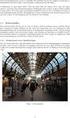 Alle svar skal grunngis. Alle deloppgaver har lik vekt. Oppgave Vi denerer matrisene A, B, og C som A = [ ] 3, B = 5 9, C = 3 3. a) Regn ut følgende matrisesummer og matriseprodukter, om mulig. Dersom
Alle svar skal grunngis. Alle deloppgaver har lik vekt. Oppgave Vi denerer matrisene A, B, og C som A = [ ] 3, B = 5 9, C = 3 3. a) Regn ut følgende matrisesummer og matriseprodukter, om mulig. Dersom
Microsoft. fra Word 2003
 I denne veiledningen Microsoft Microsoft Word 2010 ser helt annerledes ut enn Word 2003, så vi har laget denne veiledningen for å gjøre det så enkelt som mulig for deg å lære forskjellene. Les videre for
I denne veiledningen Microsoft Microsoft Word 2010 ser helt annerledes ut enn Word 2003, så vi har laget denne veiledningen for å gjøre det så enkelt som mulig for deg å lære forskjellene. Les videre for
Kort veiledning for mottakere
 Kort veiledning for mottakere Side 1 Innholdsfortegnelse Innholdsfortegnelse Kort veiledning for mottakere Daglige Oppgaver Mottak Legge inn merknader på en transport Se om et oppdrag har merknad Se alle
Kort veiledning for mottakere Side 1 Innholdsfortegnelse Innholdsfortegnelse Kort veiledning for mottakere Daglige Oppgaver Mottak Legge inn merknader på en transport Se om et oppdrag har merknad Se alle
www.ir.hiof.no/~eb/viz.htm Side 1 av 12
 VIZhtm Side 1 av 12 Innhold Side MÅL 1 OPPGAVE / RESULTAT 1 BESKRIVELSE ØVING 6A 2 BESKRIVELSE ØVING 6B 9 BESKRIVELSE ØVING 6C 12 MÅL Når du har utført denne øvingen, skal du kunne: Benytte et kamera som
VIZhtm Side 1 av 12 Innhold Side MÅL 1 OPPGAVE / RESULTAT 1 BESKRIVELSE ØVING 6A 2 BESKRIVELSE ØVING 6B 9 BESKRIVELSE ØVING 6C 12 MÅL Når du har utført denne øvingen, skal du kunne: Benytte et kamera som
Fagdag Plan: Instruks: Innledning: Hva mener man med "numerisk matematikk"? Fd 4 - Numeriske metoder
 Fagdag 4 8..07 Plan: Innledning om numeriske metoder Areidsoppgaver med numeriske metoder Instruks: Areid 3 og 3 i grupper. Velg en gruppeleder til å styre tidsruken. Gruppen skal areide seg gjennom alle
Fagdag 4 8..07 Plan: Innledning om numeriske metoder Areidsoppgaver med numeriske metoder Instruks: Areid 3 og 3 i grupper. Velg en gruppeleder til å styre tidsruken. Gruppen skal areide seg gjennom alle
HDS Live Hurtigveiledning
 Taster HDS Live Hurtigveiledning Skjerm- vinduer Trykk for å åpne hjem-skjermvinduet Bruk korte trykk for å bla gjennom favorittknappene NO B Veipunkt Trykk for å åpne dialogboksen for det nye veipunktet
Taster HDS Live Hurtigveiledning Skjerm- vinduer Trykk for å åpne hjem-skjermvinduet Bruk korte trykk for å bla gjennom favorittknappene NO B Veipunkt Trykk for å åpne dialogboksen for det nye veipunktet
SIDETITTEL HURTIGSTASTERPÅ TASTATURET
 SIDETITTEL HURTIGSTASTERPÅ TASTATURET STANDARD HURTIGTASTER PÅ TASTATURET MARKERING Linje L Ctrl + Alt + B Lås Ctrl + Skift + L Sentrer Ctrl + Alt + E Merknad N Tilpass venstre Ctrl + Alt + L Penn P Midtstill
SIDETITTEL HURTIGSTASTERPÅ TASTATURET STANDARD HURTIGTASTER PÅ TASTATURET MARKERING Linje L Ctrl + Alt + B Lås Ctrl + Skift + L Sentrer Ctrl + Alt + E Merknad N Tilpass venstre Ctrl + Alt + L Penn P Midtstill
Deltegning + fritt definert tak... 3
 DDS-CAD Arkitekt 10 Deltegning + fritt definert tak Kapittel 16 1 Innhold Side Kapittel 16 Deltegning + fritt definert tak... 3 Oppstart deltegning... 3 Vegg... 4 Gulv... 6 Tak... 7 Automatiske taksymbol...
DDS-CAD Arkitekt 10 Deltegning + fritt definert tak Kapittel 16 1 Innhold Side Kapittel 16 Deltegning + fritt definert tak... 3 Oppstart deltegning... 3 Vegg... 4 Gulv... 6 Tak... 7 Automatiske taksymbol...
Veiledning Nettbrett Hvordan lese og arbeide med et dokument
 Veiledning Nettbrett Hvordan lese og arbeide med et dokument Sammendrag Denne veiledning gir en innføring i hvordan man leser og arbeider med et dokument i programmet ebok. ebok er en brukervennlig PDF-leser
Veiledning Nettbrett Hvordan lese og arbeide med et dokument Sammendrag Denne veiledning gir en innføring i hvordan man leser og arbeider med et dokument i programmet ebok. ebok er en brukervennlig PDF-leser
5. TEGNFORKLARING FOR DE NESTE SKISSENE: : HOLD KNAPPEN INNE -------------------: SLIPP KNAPPEN. 6. Samme som engelsk versjon.
 1. Viktig: a) For å unngå å miste noen av de lagrede data vær vennlig å ikke press på noen av knappene mens du bytter batteri. b) Før første gangs bruk vær vennlig å resette alle kommandoer. Dette gjøres
1. Viktig: a) For å unngå å miste noen av de lagrede data vær vennlig å ikke press på noen av knappene mens du bytter batteri. b) Før første gangs bruk vær vennlig å resette alle kommandoer. Dette gjøres
Inequality Graphing for TI-83 Plus
 Inequality Graphing for TI-83 Plus Innhold Hva er Inequality Graphing?...3 Installasjonsanvisninger...3 Komme i gang...4 Starte og avslutte programmet Inequality Graphing...7 Et ord om programvariabler
Inequality Graphing for TI-83 Plus Innhold Hva er Inequality Graphing?...3 Installasjonsanvisninger...3 Komme i gang...4 Starte og avslutte programmet Inequality Graphing...7 Et ord om programvariabler
Geometri med GeoGebra
 Geometri med GeoGebra GeoGebra er et dynamisk geometriprogram. Det vil si at vi kan gjøre en del endringer på figurene vi tegner uten å måtte tegne dem på nytt. Dette gir oss mange muligheter til å utforske
Geometri med GeoGebra GeoGebra er et dynamisk geometriprogram. Det vil si at vi kan gjøre en del endringer på figurene vi tegner uten å måtte tegne dem på nytt. Dette gir oss mange muligheter til å utforske
PUBLISERING AV INNHOLD TIL KVAMSSIDA.NO
 PUBLISERING AV INNHOLD TIL KVAMSSIDA.NO Innhold Kapitel 1 - Registrering og innlogging... 2 Kapitel 2 - Lage ny artikkel uten bruk av bilder eller annen grafikk... 3 Kapitel 2a - Ingress... 4 Kapitel 3
PUBLISERING AV INNHOLD TIL KVAMSSIDA.NO Innhold Kapitel 1 - Registrering og innlogging... 2 Kapitel 2 - Lage ny artikkel uten bruk av bilder eller annen grafikk... 3 Kapitel 2a - Ingress... 4 Kapitel 3
1T eksamen høsten 2017 løsning
 1T eksamen høsten 017 løsning Tid: 3 timer Hjelpemidler: Vanlige skrivesaker, linjal med centimetermål og vinkelmåler er tillatt. Oppgave 1 ( poeng) Regn ut og skriv svaret på standardform. 105000 0,15
1T eksamen høsten 017 løsning Tid: 3 timer Hjelpemidler: Vanlige skrivesaker, linjal med centimetermål og vinkelmåler er tillatt. Oppgave 1 ( poeng) Regn ut og skriv svaret på standardform. 105000 0,15
BYFE DAFE Matematikk 1000 HIOA Obligatorisk innlevering 5 Innleveringsfrist Fredag 15. april 2016 kl 14 Antall oppgaver: 8
 Innlevering BYFE DAFE Matematikk HIOA Obligatorisk innlevering 5 Innleveringsfrist Fredag 5. april 6 kl Antall oppgaver: 8 Funksjonen ft) er vist i guren over. Funksjonen F x) er denert som for x. F x)
Innlevering BYFE DAFE Matematikk HIOA Obligatorisk innlevering 5 Innleveringsfrist Fredag 5. april 6 kl Antall oppgaver: 8 Funksjonen ft) er vist i guren over. Funksjonen F x) er denert som for x. F x)
Underetasje. Kapittel 11 - Underetasje... 3
 21.10.2009 Kapittel 12... 1 Kapittel Innhold... Side Kapittel 11 -... 3 Plan i underetasje... 3 Underlagstegning... 3 Yttervegg... 4 Vindu... 6 Bærevegg... 8 Dør... 10 Pipe... 12 Trapp... 12 Gulv i underetasjen...
21.10.2009 Kapittel 12... 1 Kapittel Innhold... Side Kapittel 11 -... 3 Plan i underetasje... 3 Underlagstegning... 3 Yttervegg... 4 Vindu... 6 Bærevegg... 8 Dør... 10 Pipe... 12 Trapp... 12 Gulv i underetasjen...
Newtons metode er en iterativ metode. Det vil si, vi lager en funksjon. F x = x K f x f' x. , x 2
 Newtons metode er en iterativ metode. Det vil si, vi lager en funksjon F x = x K f x f' x, starter med en x 0 og beregner x 1 = F x 0, x = F x 1, x 3 = F x,... Dette er en metode der en for-løkke egner
Newtons metode er en iterativ metode. Det vil si, vi lager en funksjon F x = x K f x f' x, starter med en x 0 og beregner x 1 = F x 0, x = F x 1, x 3 = F x,... Dette er en metode der en for-løkke egner
Start med å åpne programmet ved å trykke på ikonet GIMP 2 på skjermen eller under startmenyen.
 1 Tegne i GIMP Det er flere måter å tegne på i Gimp. Man kan bruke frihåndstegning, og man kan bruke utvalgsverktøy. Man kan også hente opp bilder som kan manipuleres med ulike verktøy. Åpne Gimp Start
1 Tegne i GIMP Det er flere måter å tegne på i Gimp. Man kan bruke frihåndstegning, og man kan bruke utvalgsverktøy. Man kan også hente opp bilder som kan manipuleres med ulike verktøy. Åpne Gimp Start
Utvalgte løsninger oppgavesamlingen
 P kapittel Modellering Utvalgte løsninger oppgavesamlingen 01 a Snitthøyden i 1910 lir 170,0 171, 4 170,7. I 1970 lir den 177,1 179, 4 178,3. Med som antall år etter 1900 og y som snitthøyden i entimeter
P kapittel Modellering Utvalgte løsninger oppgavesamlingen 01 a Snitthøyden i 1910 lir 170,0 171, 4 170,7. I 1970 lir den 177,1 179, 4 178,3. Med som antall år etter 1900 og y som snitthøyden i entimeter
Copyright 2017 HP Development Company, L.P.
 Brukerhåndbok Copyright 2017 HP Development Company, L.P. Informasjonen i dette dokumentet kan endres uten varsel. De eneste garantiene for HPproduktene og -tjenestene er uttrykkelig angitt i garantierklæringene
Brukerhåndbok Copyright 2017 HP Development Company, L.P. Informasjonen i dette dokumentet kan endres uten varsel. De eneste garantiene for HPproduktene og -tjenestene er uttrykkelig angitt i garantierklæringene
GeoGebra-opplæring i Matematikk S2
 GeoGebra-opplæring i Matematikk S Emne Underkapittel Faktorisering.1 Grafisk løsning av likningssett I.3 Størst mulig overskudd 3. Vendepunkter 3.4 Den naturlige eksponentialfunksjonen 3.5 3.6 Den naturlige
GeoGebra-opplæring i Matematikk S Emne Underkapittel Faktorisering.1 Grafisk løsning av likningssett I.3 Størst mulig overskudd 3. Vendepunkter 3.4 Den naturlige eksponentialfunksjonen 3.5 3.6 Den naturlige
2 ELEKTRISK FELT I PLATEKONDENSATOR
 2 ELEKTRISK FELT I PLATEKONDENSATOR Denne tutorialen skal gi en innføring i bruk av dataprogrammet FEMLAB. Eksempler på bruk av FEMLAB skal gjennomføres i simulering av det elektriske feltet i en platekondensator.
2 ELEKTRISK FELT I PLATEKONDENSATOR Denne tutorialen skal gi en innføring i bruk av dataprogrammet FEMLAB. Eksempler på bruk av FEMLAB skal gjennomføres i simulering av det elektriske feltet i en platekondensator.
Formelverktøy, bildeverktøy og tegneverktøy: 1MB
 07/05/16 1/6 Formelverktøy, bildeverktøy og tegneverktøy: 1MB Formelverktøy, bildeverktøy og tegneverktøy: 1MB Formelverktøyet Formelverktøyet gir deg mulighet til å skrive og endre formler slik at de
07/05/16 1/6 Formelverktøy, bildeverktøy og tegneverktøy: 1MB Formelverktøy, bildeverktøy og tegneverktøy: 1MB Formelverktøyet Formelverktøyet gir deg mulighet til å skrive og endre formler slik at de
NY PÅ NETT. Enkel tekstbehandling
 NY PÅ NETT Enkel tekstbehandling Innholdsfortegnelse Tekstbehandling... 3 Noen tips for tekstbehandling...3 Hvordan starte WordPad?... 4 Wordpad...4 Wordpad...5 Forflytte deg i dokumentet... 7 Skrive og
NY PÅ NETT Enkel tekstbehandling Innholdsfortegnelse Tekstbehandling... 3 Noen tips for tekstbehandling...3 Hvordan starte WordPad?... 4 Wordpad...4 Wordpad...5 Forflytte deg i dokumentet... 7 Skrive og
KORT INNFØRING I GEOGEBRA
 Innhold INNLEDNING... 3 KORT INNFØRING I GEOGEBRA... 4 ØVELSE 1. TEGNE GRAFER... 9 ØVELSE 2. TEGNE GRAFER TIL RASJONALE FUNKSJONER... 11 ØVELSE 3. LIKNINGSLØSNING... 15 ØVELSE 4. TANGENTER OG MAKS OG MIN
Innhold INNLEDNING... 3 KORT INNFØRING I GEOGEBRA... 4 ØVELSE 1. TEGNE GRAFER... 9 ØVELSE 2. TEGNE GRAFER TIL RASJONALE FUNKSJONER... 11 ØVELSE 3. LIKNINGSLØSNING... 15 ØVELSE 4. TANGENTER OG MAKS OG MIN
QED 5 10. Matematikk for grunnskolelærerutdanningen. Bind 1 og 2. GeoGebra-øvelser i funksjonslære. Av Peer Sverre Andersen
 QED 5 10 Matematikk for grunnskolelærerutdanningen Bind 1 og 2 GeoGebra-øvelser i funksjonslære Av Peer Sverre Andersen Innhold INNLEDNING... 3 KORT INNFØRING I GEOGEBRA... 4 ØVELSE 1. TEGNE GRAFER...
QED 5 10 Matematikk for grunnskolelærerutdanningen Bind 1 og 2 GeoGebra-øvelser i funksjonslære Av Peer Sverre Andersen Innhold INNLEDNING... 3 KORT INNFØRING I GEOGEBRA... 4 ØVELSE 1. TEGNE GRAFER...
